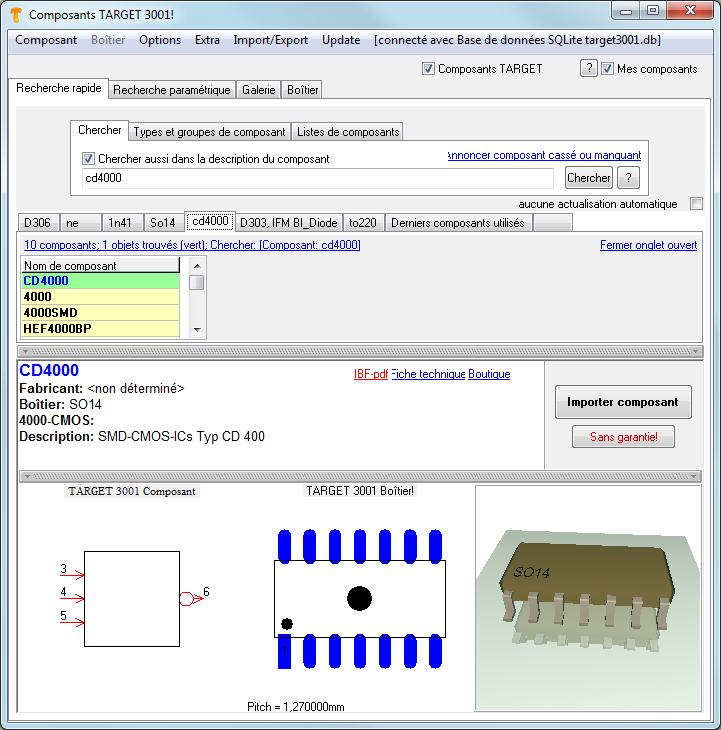Composant : Différence entre versions
(→En général) |
|||
| Ligne 57 : | Ligne 57 : | ||
<br><br> | <br><br> | ||
| − | + | ||
== Editer les composants == | == Editer les composants == | ||
La plupart du temps vous avez plus de symboles que de boîtiers. Mais vous ne pouvez pas trouver tous les composants dans les bibliothèques. Donc très bientôt vous demanderez comment créer tout seul un composant avec TARGET 3001! ? Voici une explication pour le dessin de composant: [[Créer un composant]] | La plupart du temps vous avez plus de symboles que de boîtiers. Mais vous ne pouvez pas trouver tous les composants dans les bibliothèques. Donc très bientôt vous demanderez comment créer tout seul un composant avec TARGET 3001! ? Voici une explication pour le dessin de composant: [[Créer un composant]] | ||
| − | |||
| − | |||
| − | |||
| − | |||
| − | |||
| − | |||
| − | |||
| − | |||
| − | |||
| − | |||
| − | |||
| − | |||
| − | |||
| − | |||
| − | |||
| − | |||
| − | |||
| − | |||
| − | |||
| − | |||
| − | |||
| − | |||
| − | |||
| + | <b>'''Voir aussi l'article [[Menu Composants]].'''</b> | ||
| + | <br><br> | ||
[[de:Bauteil]] | [[de:Bauteil]] | ||
[[en:Component]] | [[en:Component]] | ||
[[catégorie:Composants/Bibliothèques]][[catégorie:homepage]] | [[catégorie:Composants/Bibliothèques]][[catégorie:homepage]] | ||
Version du 10 juillet 2014 à 13:28
En général
Un composant en TARGET 3001! est constitué d'un
- symbole pour le schéma
- boîtier pour le layout
- vue 3D pour un affichage fotoréalistique du boîtier et l'entier dessin du PCB aussi
Les composants se trouvent dans la Base de données des composants. Importez le symbole dans le schéma et le boîtier dans le PCB de votre projet. Il est possible de modifier un composant indépendamment de base de données de composants. Aprés modification vous pouvez exporter (sauvegarder) le composant dans la base de données encore.
Un autre elément d'un composnat est un ou plusieurs modéles de Simulation. Des composants peuvent adopter un nombre de proprietés illimitées pour plusieurs buts internes. Il y a plusieurs options pour chercher/trouver un composant.
Composant CD4000: Symbôle de schéma (fraction), boîtier (=dessin de pastilles), vue 3D.
Le symbole se compose de 3 portes logiques mais seulement un est montré. Vous les insérez pièce par pièce après l'autre dans le schéma. Des connecteurs d'alimentation d'un tel symbole vous trouverez dans menu : "Composants/Importer des restes d'un composant..."
Le boitier (= le dessin de pastilles) comporte le contour de boîtier en noir. Il fait le sérigrafie du position de boîtier dans le PCB. Pa défaut il es realisé dans couche "21, Face composant: sérigrafie". Le dessin de pastilles voyez en bleu. Ils se trouvent dans couche "16, Face composant: pistes", quel par défaut est mis en bleu. Il est un composant en charactère CMS, souvent etant joindré dans "face composant". Si vous il voudrais d'avoir dans couche "2, Face soudure" vous il doivent miroir simplement. Les pastilles seront montrées en rouge, le couleur défaut pour couche "2, Face soudure". Bien sur vous pouvez installer le couleur de chaque couche accordant de votre souhaits.
Chaque symbole de schéma tient un proposition de boîtier avec lui. Vous pouvez l'utiliser ou choisir un autre. Vous pouvez utiliser n'importe quel boîtier qui convient. Durant être importé dans la schéma, chaque composant est assigné un numéro individuellement. Un composant peut avoir un nom (p. ex. IC17, R8...) et un valeur (p. ex. CD4000, 4k7). Chaque peut être affiché dans scema ou PCB.
Editer les composants
La plupart du temps vous avez plus de symboles que de boîtiers. Mais vous ne pouvez pas trouver tous les composants dans les bibliothèques. Donc très bientôt vous demanderez comment créer tout seul un composant avec TARGET 3001! ? Voici une explication pour le dessin de composant: Créer un composant
Voir aussi l'article Menu Composants.